Запись экрана в Windows 10: советы для захвата происходящего на мониторе
Опубликованно 14.01.2019 01:32
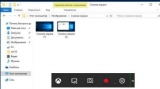
Запись экрана в Windows 10 может быть полезен каждому. Поклонники продукции Microsoft активно двигаться до 10. X версии "окон". Только работать с ним на первый, проблематично. Эта ОС несовместима со многими старыми программами, но это не значит, что функции невозможно. Просто нужно знать, как их активировать. Сегодня нас интересует захват видео с монитора. Чтобы справиться с заданием в "Windows 10" в несколько способов. И даже начинающий пользователь ПК может достичь желаемой цели.
Встречайте – обновленный "ножницы"
Запись экрана в Windows 10 теперь не требует какого-либо дополнительного программного обеспечения. При желании, каждый пользователь может использовать встроенные функции ОС.
В Windows 10, Microsoft представила новый инструмент "Ножницы". Теперь она пригодна для захвата видео. Каких-либо специальных настроек записи или уникальный вариант редактора не содержит, но для обычной записи это будет соответствовать. Активация Ножницы
Программа для записи видео с экрана в Windows 10 называется "Ножницы". Это встроенная опция, его не нужно инициализировать операционной системы.
Для начала записи, нужно: Чтобы открыть окно, в котором вы хотите записать. Нажать на клавиатуре комбинацию клавиш Win + г. Чтобы поставить отметку около пункта "Да, это игра". Нажмите на кнопку управления с красной кнопкой (отдых).
Чтобы остановить запись, нужно нажать на Красную площадь (остановка). Есть еще уроки видео в папку "клипы/". Кодирование позволяет воспроизводить полученное видео на любом устройстве. Очень удобно!
На настройках "ножницы"
Запись с экрана монитора в Windows 10-это не так сложно, как кажется. В старых версиях "окон" ножницы пришли, чтобы записать образ, а не действие.
Трудно поверить, но запись с помощью указанных инструментов можно настраивать. Вам придется нажать Win + г, нажмите на надпись "Да, это игра", а затем нажмите на изображение шестеренки.
Здесь вы можете настроить основные параметры захвата видео. Например: чтобы установить запись в фоновом режиме; чтобы показать или скрыть таймер для записи; показывать подсказки в начале игры; чтобы открыть игровой панели через контроллер.
Никаких специальных настроек записи со встроенного в "окнах" приложения нет. Поэтому, если вы хотите более универсальную запись, вам придется использовать стороннее программное обеспечение. Программы для захвата видео
Запись экрана в Windows 10 с дополнительными программами ничем не отличается от аналогичных операций, проводимых в любой другой ОС. Главное выбрать правильную программу для захвата видео.
Чаще всего пользователи работают со следующими приложениями: "Фрапс"; "Бендика"; "Mirillis Действий"; Видеокарта NVIDIA теней. Captura; Ezvid; Dxtory.
Это неполный список программ, которые могут помочь вам записывать экран в Windows 10. Однако, основная часть этих заявок спроса. Они легко получить, установить и использовать.
Руководство: работа с программным обеспечением третьих лиц
Если вы кратко представляете процесс записи экрана в Windows 10 с помощью сторонних программ, которые могут заниматься примерно тем же инструкциям.
Руководство захват видео с Вашего компьютера будет выглядеть так: Чтобы установить специализированную программу и открыть его. Запись настройки видео. Некоторые приложения позволяют записывать звук с микрофона, либо записывать видео с веб-камеры. Нажать на кнопку Начать запись. Рекомендуется включать в программы/игры, которые вы хотите снять. В конце видео нужно нажать на кнопку, которая отвечает за остановку процесса.
Быстрый, простой и очень удобный. Каждый может выбрать, какое приложение для захвата видео использовать! Главное, чтобы он был совместим с Windows 10. Автор: Оксана Кисленкова 3 декабря 2018
Категория: Новости Tech


